Gratis manieren om gegevens van de schakelaar van Nokia aan BlackBerry
In het huidige tijdperk van technologische vooruitgang, is het schakelen van apparaten om het meeste uit de nieuwe spannende functies een eerder gemeenschappelijke trend geworden. Mensen zijn meer tech bewuste geworden en het is ieders voornaamste zorg om zelf de gadget die is uitgerust met alleen de allerlaatste technische apparatuur.
Apparaat schakelen kan worden spannend, maar bijna alle gebruikers wilt bewaren van de gegevens van hun vorige apparaten veilig. Dit is het alleen saai en enigszins omslachtig proces betrokken apparaat over te schakelen. Als u op zoek bent voor het overbrengen van gegevens van een Nokia naar een BlackBerry-apparaat, in dit artikel hoe u zal begeleiden aan. Het beschikt over twee vrije methoden om over te schakelen van gegevens van Nokia met BlackBerry grondig en bespreekt de voor- en nadelen van elk.
Wondershare MobileTrans - 1-click Windows telefoon overdracht
- 1-click telefoon overdracht, 100% veilig en risicoloos
- contacten overzetten van android naar android
- Berichten van de overdracht van iPhone naar de iPhone
- Ondersteuning voor iOS, Android, WinPhone en Symbian
- De gegevens van de back-telefoon naar computer
- Terugzetten vanaf back-up in Lossless kwaliteit
- Permanent wissen van uw oude Android telefoon
Methode 1
Gegevens overbrengen van Nokia naar BlackBerry handmatig
Uw gegevens van een Nokia handmatig overbrengen naar een BlackBerry, u ' vergt:
- 2 USB-kabels
- Een laptop of computer
Overdracht foto's, muziek en video 's
1. met behulp van de USB-kabels, sluit uw Nokia-telefoon en uw BlackBerry-telefoon aan op de computer of laptop.
2. de File Explorer, Zoek uw Nokia-telefoon en dubbelklik erop om de inhoud te bekijken.
3. Zoek de map met de naam "Afbeeldingen" en dubbelklik om de inhoud ervan weer te geven.
4. Druk op Ctrl + a selecteert u alle afbeeldingen in die map of selecteer afzonderlijke foto's door op hen te klikken terwijl u de Shift-toets ingedrukt houdt.
5. Wanneer u klaar bent te selecteren, rechts klik in het menu dat wordt geopend tot Selecteer "Kopiëren" en ook druk op Ctrl + c.
6. nu met behulp van bestand verkennen, Zoek uw BlackBerry-telefoon en openen van de inhoud ervan. Ga naar de map "Pictures" geëtiketteerd of als er nog geen een, een maken. Om een nieuwe map, klik met de rechtermuisknop en uit het menu dat wordt geopend ons Ga naar New Mapopties.
7. naam van de map als afbeeldingen, openen door op het tweemaal te klikken en druk vervolgens op Ctrl + v om te plakken van alle afbeeldingen die u zojuist hebt gekopieerd van uw oude Nokia-telefoon.
8. met behulp van hetzelfde proces kunt u muziek en video's van uw Nokia aan BlackBerry overzetten.
Contactpersonen overbrengen
Als uw Nokia-apparaat een Google-account dat is geconfigureerd op het heeft en u reeds alle contactpersonen gesynchroniseerd met die Google-account hebt dan u alleen hoeft één meer ding te doen. Gewoon inloggen op uw BlackBerry-apparaat met behulp van het hetzelfde Google-account en al je contacten naar uw BlackBerry-apparaat worden gesynchroniseerd.
Al uw contacten zal worden overgebracht naar uw BlackBerry-apparaat en wordt weergegeven in het.
Pros: relatief eenvoudig, vereist slechts basiskennis van exemplaar/het kleven dingen
Cons: geen manier om te overdracht memo's of kalender, moet elk item afzonderlijk worden gekopieerd
Methode 2
Gegevens overbrengen van Nokia naar BlackBerry via back-up
Met behulp van deze methode, hoeft u niet te individueel kopiëren/plakken gegevens. Het vereist dat u eerst back-up van uw Nokia-telefoon en vervolgens met behulp van die back-up, herstellen van uw BlackBerry-telefoon. Dus het algehele proces bestaat uit twee stappen:
- Back-up van de Nokia-apparaat
- De BlackBerry-apparaat met behulp van die back-up terugzetten
Laten we eens kijken naar deze twee stappen één voor één:
Back-up van de Nokia-apparaat
Als u wilt back-up van uw Nokia-telefoon, moet u Nokia PC Suite downloaden naar uw computer. Nokia PC Suite is een gratis software geboden door Nokia zelf en kan worden gedownload van http://www.microsoft.com/en-pk/mobile/support/product/nokia-pc-suite/ . Zodra u hebt gedownload en Nokia PC Suite op uw computer is geïnstalleerd, gaat u als volgt te werk:
1. Start Nokia PC Suite en sluit uw Nokia-telefoon met de laptop of computer via een USB-kabel. Selecteer het pictogram in de rechterbovenhoek van het menu (omcirkeld met rood).
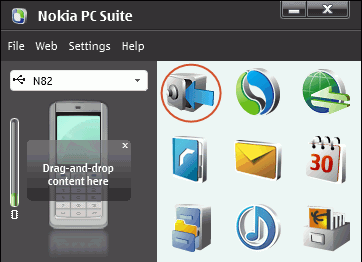
2. Nokia content copier zal lanceren en u zal worden gevraagd om te selecteren van de telefoon die u wilt back-up. Selecteer de optie die zegt "Back-up van de inhoud van de gewenste telefoonnummer aan een back-upbestand die is opgeslagen op de PC".

3. een scherm zal vragend u lijken om te selecteren de gegevensitems die u wilt back-up. Controleren of uncheck items als per uw eis en klik op de pijl naar rechts onderin het scherm.

4. het back-upproces zal binnenkort met een voortgangsbalk die kan worden gebruikt om de voortgang van het proces. Wacht tot het proces te voltooien en ervoor te zorgen dat de telefoon niet doet krijgen vrijstaand terwijl het proces nog aan de gang is.

De BlackBerry-apparaat met behulp van die back-up terugzetten
Als u wilt de gegevens terugzetten vanaf de back-upbestand dat u zojuist hebt gemaakt, zult u BlackBerry Desktop software nodig. Het is een officiële BlackBerry-programma en is beschikbaar op http://us.blackberry.com/software/desktop kosteloos. Download en installeer BlackBerry Desktop software op uw laptop of computer en ga te werk zoals hieronder aangegeven:
1. Sluit uw BlackBerry-apparaat aan op uw laptop of computer en lancering BlackBerry Desktop software. Ga naar apparaat herstellen.

2. het scherm dat opent, zoek het back-upbestand van uw Nokia-telefoon en selecteer vervolgens de gegevens die u wilt terugzetten door te controleren of de gewenste gegevensitems uitschakelt. Klik op "Herstellen" wanneer u klaar bent.
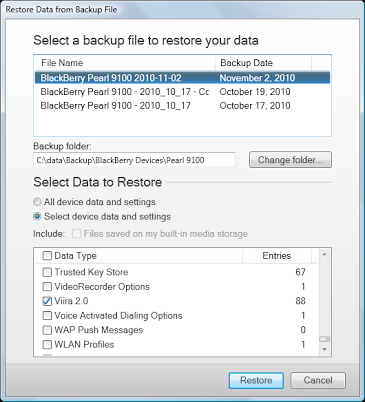
3. Wanneer het terugzetten voltooid is, hebt u alle gegevens uit uw Nokia beschikbaar in uw BlackBerry-apparaat.
Meer artikelen die kunt u graag
- Volledig veeg Android-telefoons
- Top 6 Android gummen
- Veeg Android op afstand
- 3 ways to Bypass iCloud Lock


